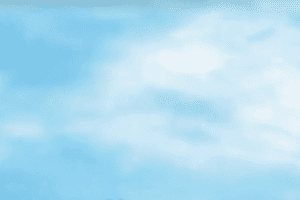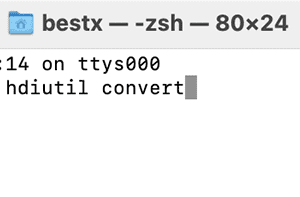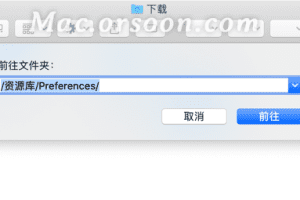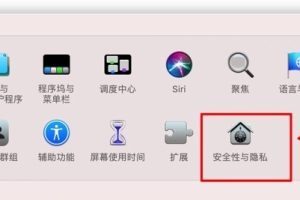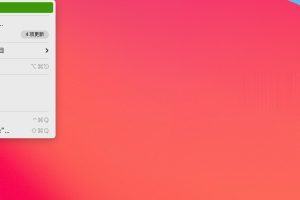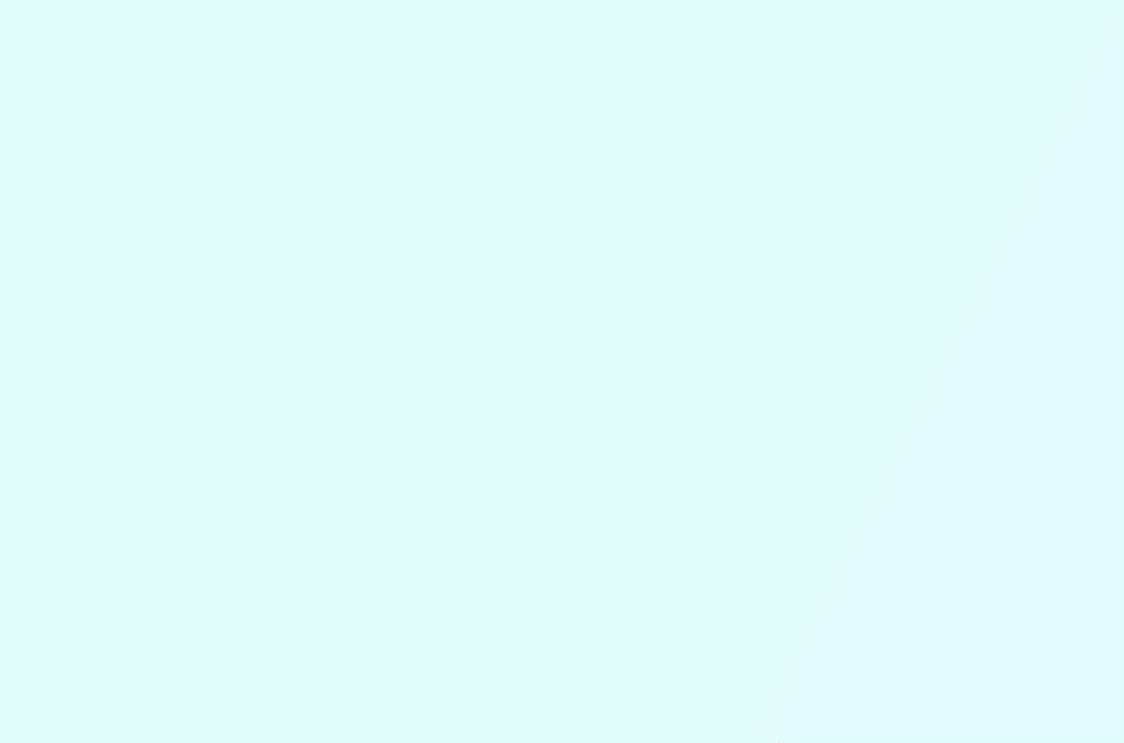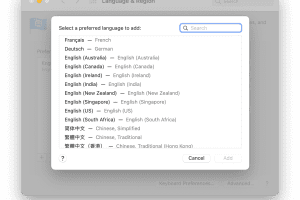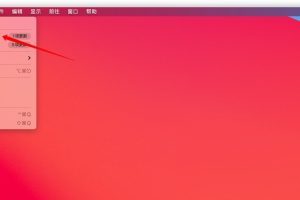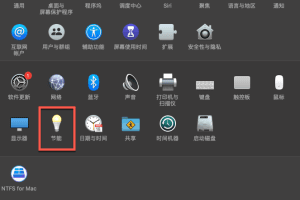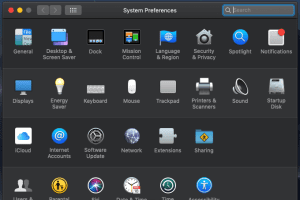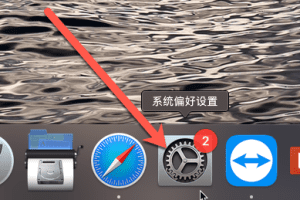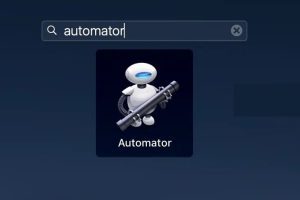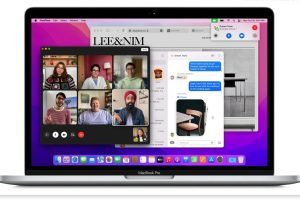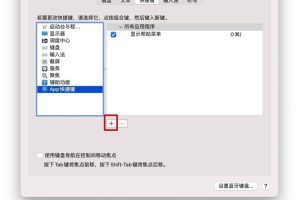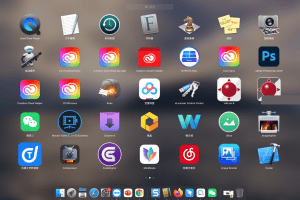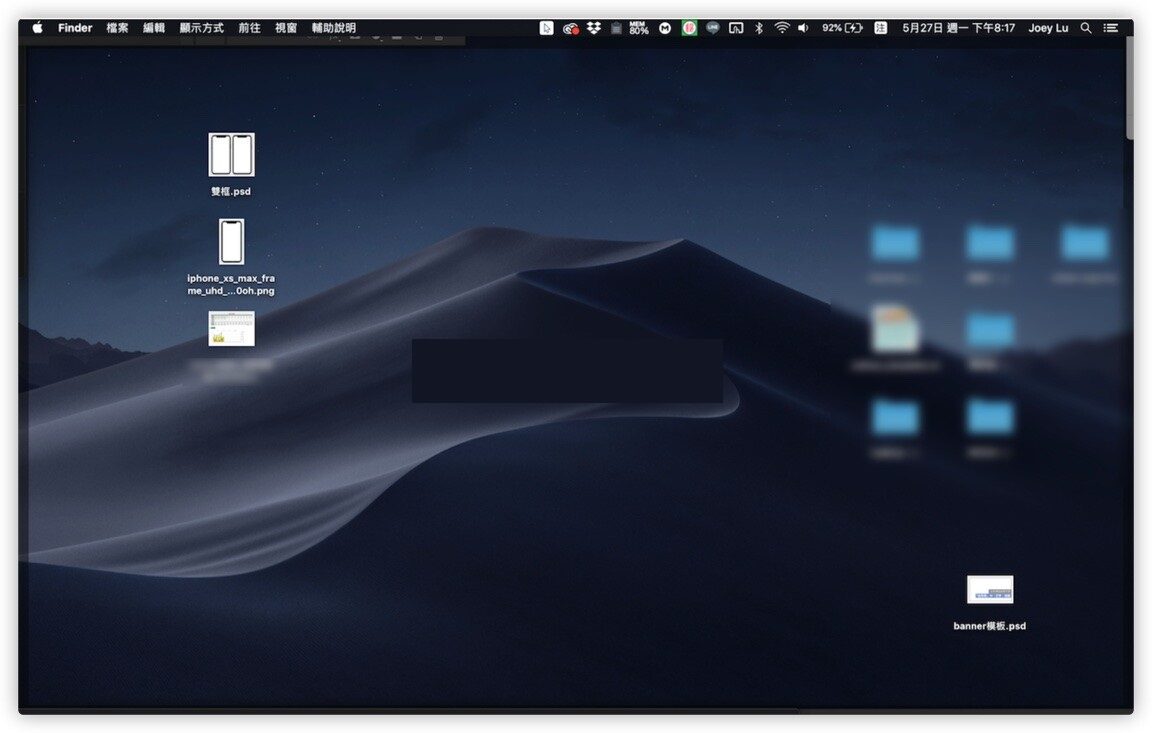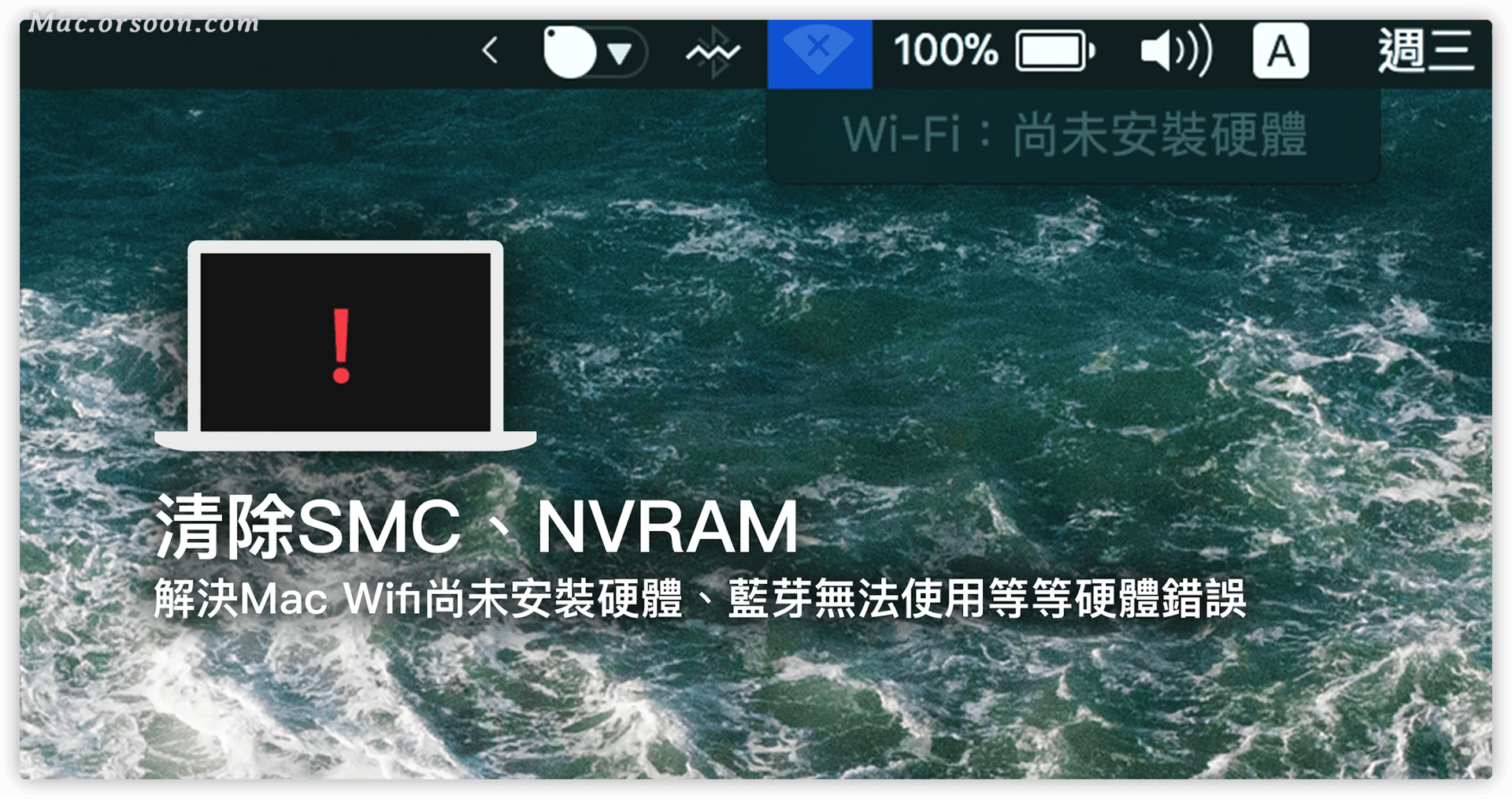Mac新手入门功能操作指南!!
注意!注意!注意!安装必做:
1.安装本站软件前,请务必先"开启电脑任何来源"再安装。 点击查看"开启电脑任何来源"教程
2. 安装出现“已损坏,无法打开”,“无法检测是否包含恶意软件”,“Error”等相 关错误,请到【菜单栏->常见问题】查看解决办法。
出现如下问题点击下面图片查看解决办法:
对于用惯了windows系统,新入手Mac系统,在功能操作上一定会非常不习惯!本次小编为您带来了一些Mac的基础操作,对于新手非常友好!
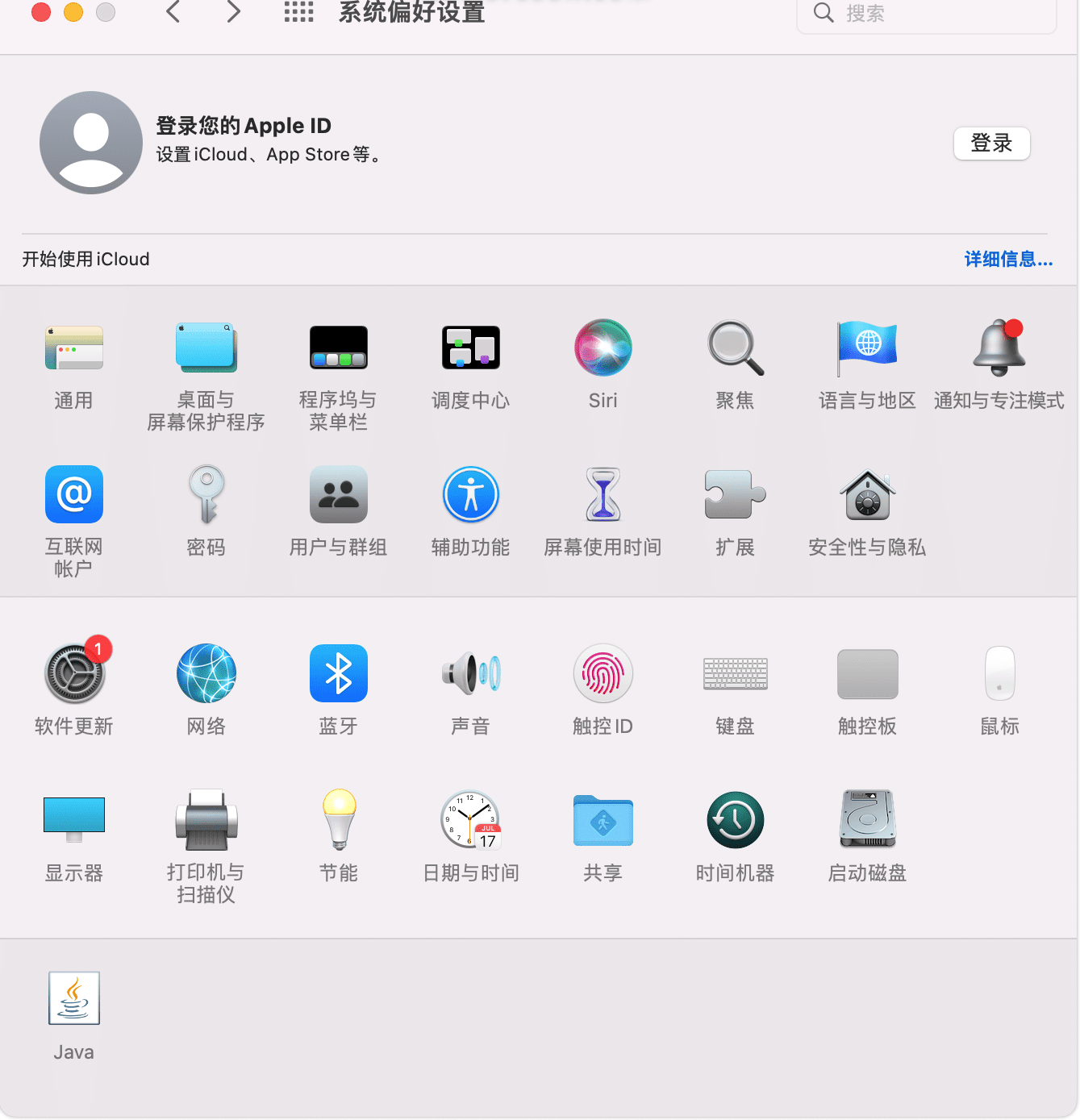
1、创建用户账号
创建用户账号这是你拿到电脑第一步要做的,这个关系到你电脑隐私的问题,所以为了下次你可以顺利的打开你的电脑,密码是一定要记住哦~
注:一般开启电脑时,会有导航提示,按照提示操作即可。
2、登录iCloud同步
你可以使用AppleID账户登录iCloud同步你的Apple设备,如果你已经跳过开启设置的话可以在系统偏好设置-登录。
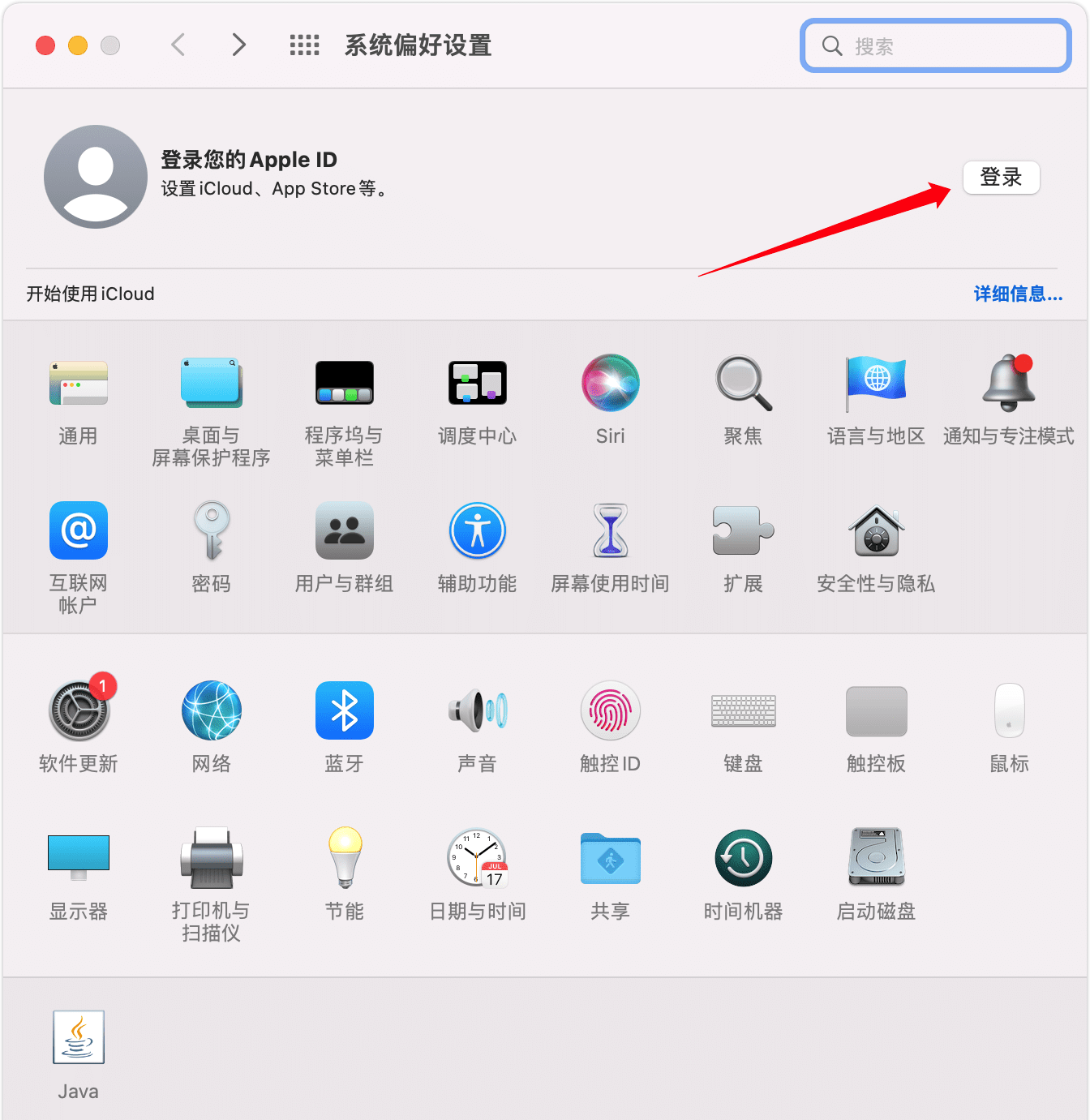
3、显示器设置
Mac默认的分辨率,对于一些屏幕要显示的很多内容的朋友来说,真的不太够用,那么我们就可以到苹果图标- 系统偏好设置- 显示器,点击“缩放”就可以进行设置了。
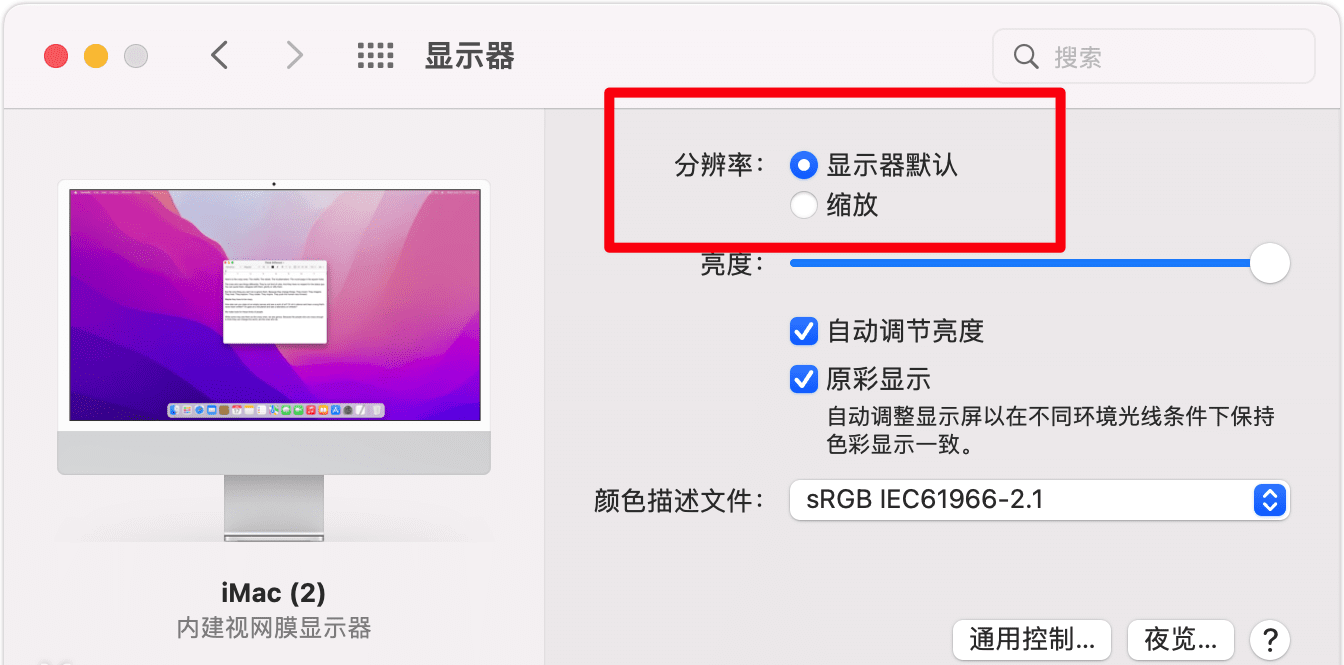
4、设置Dock(程序坞)
Dock 类似Windows 的任务栏,可根据个人喜好放置应用,方便随时打开,通常建议只选择最常用的,把Launchpad、Siri 等可以有其他方式打开的移出,节省空间,减少视觉干扰。
当然你也可以在苹果图标- 系统偏好设置- 程序坞中,设置Dock大小、位置、效果和自动显示和隐藏,特别是自动显示和隐藏,隐藏Dock 可以增大屏幕可利用面积,当光标移动到屏幕下方时会自动显示,不影响使用。
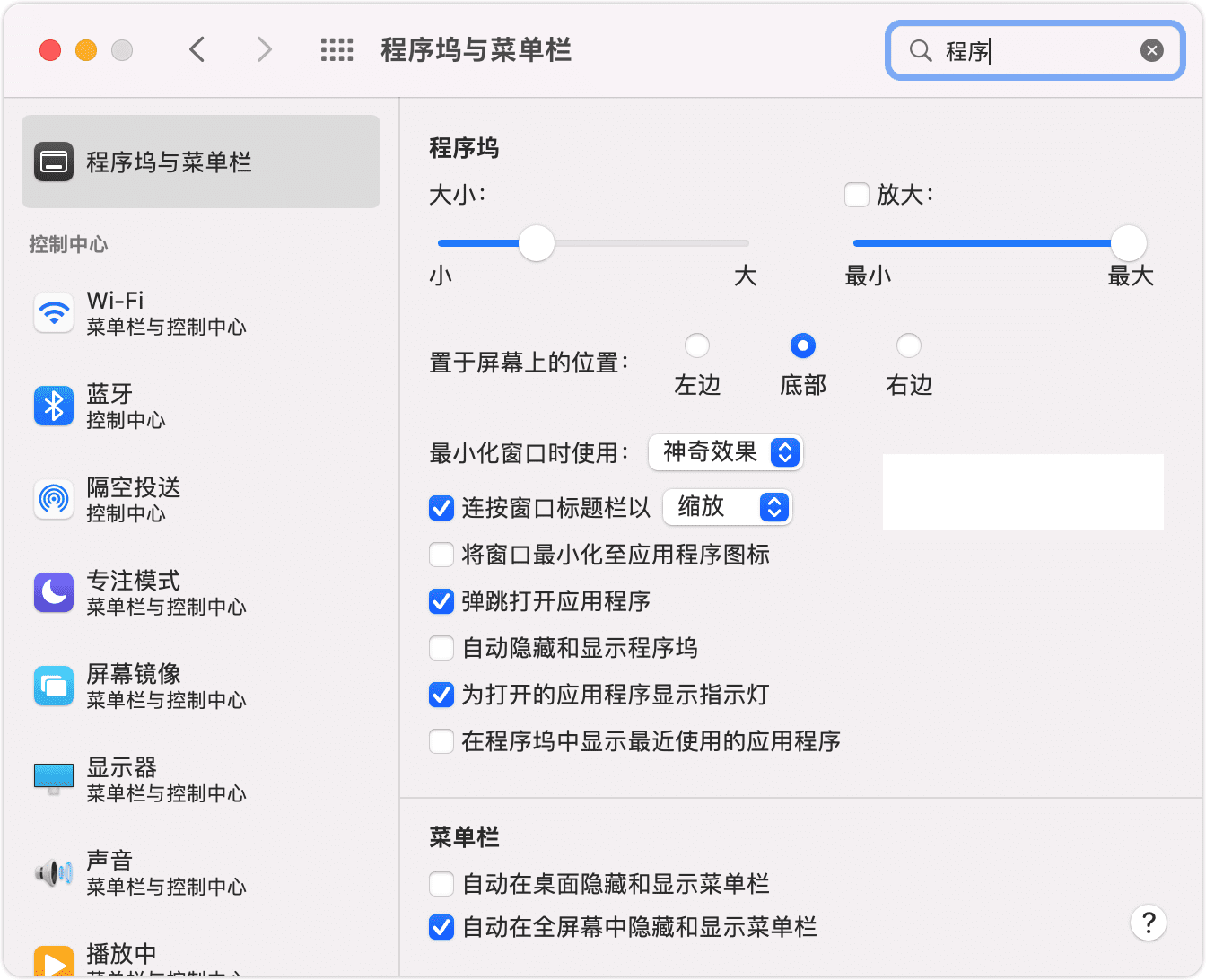
5、Spotlight(聚焦)
Spotlight 不仅搜索文件、打开软件方便,还可以用来查词典、查汇率,当计算器……如果你觉得Spotlight 呈现的结果非常多,你可以在苹果图标- 系统偏好设置- 聚焦中取消不希望显示的部分。
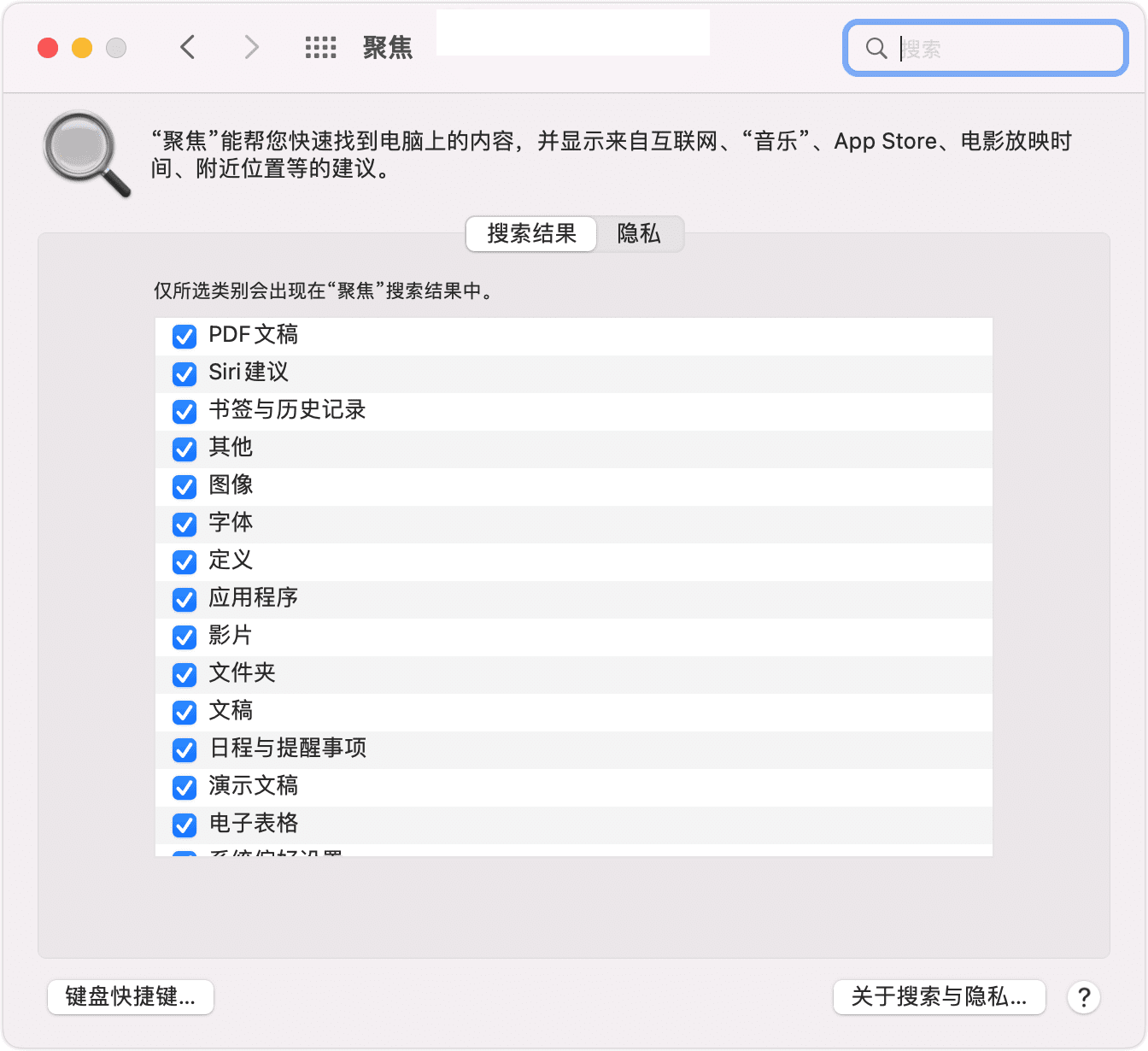
6、通知与专注模式
同理,对于时效性非常强的通知,我们也可以在苹果图标- 系统偏好设置- 通知与专注模式中进行修改。
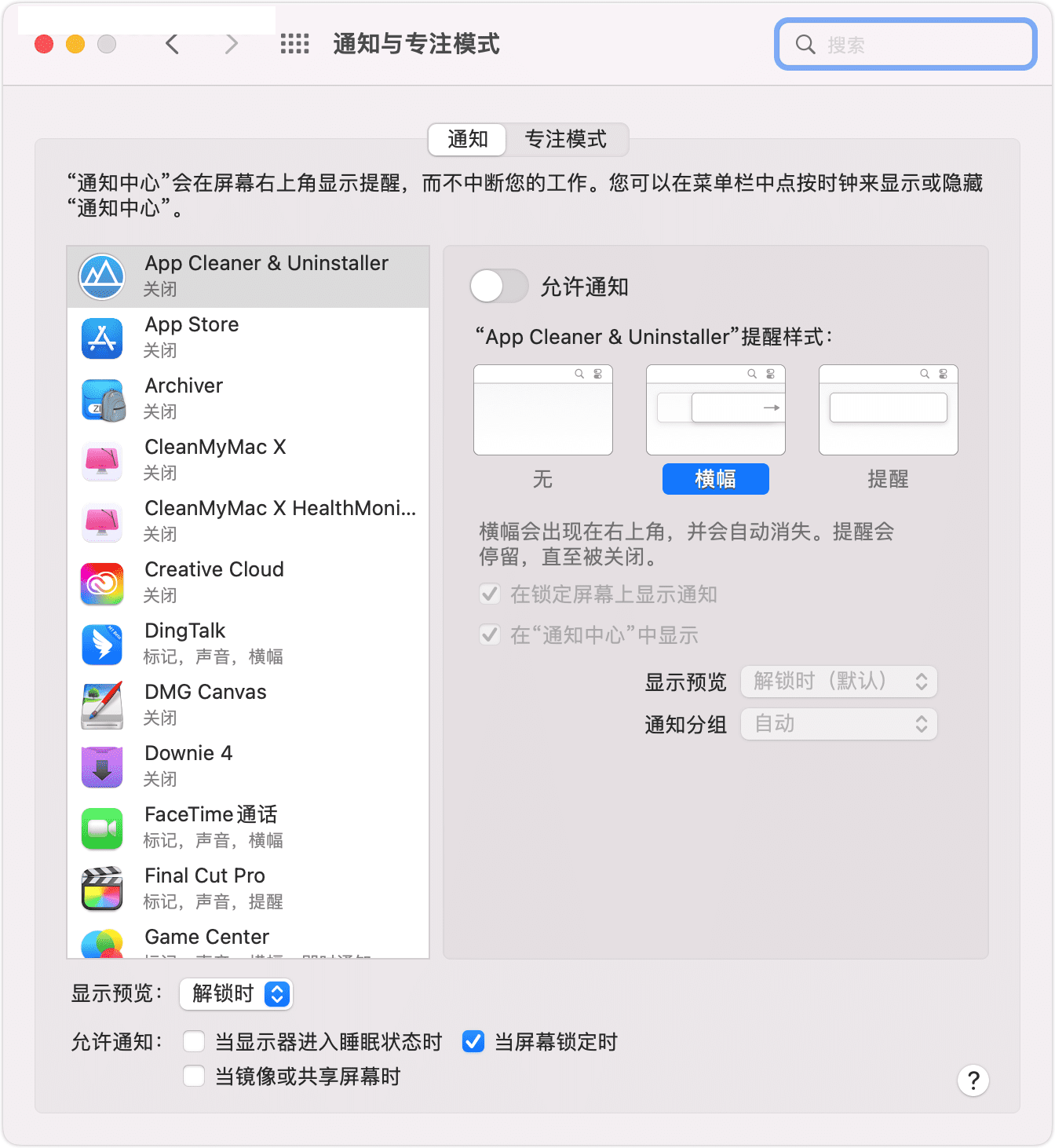
7、鼠标
对于鼠标移动的速度,以及滚动方向和辅助点按这些我们也可以在苹果图标- 系统偏好设置- 鼠标中进行修改。
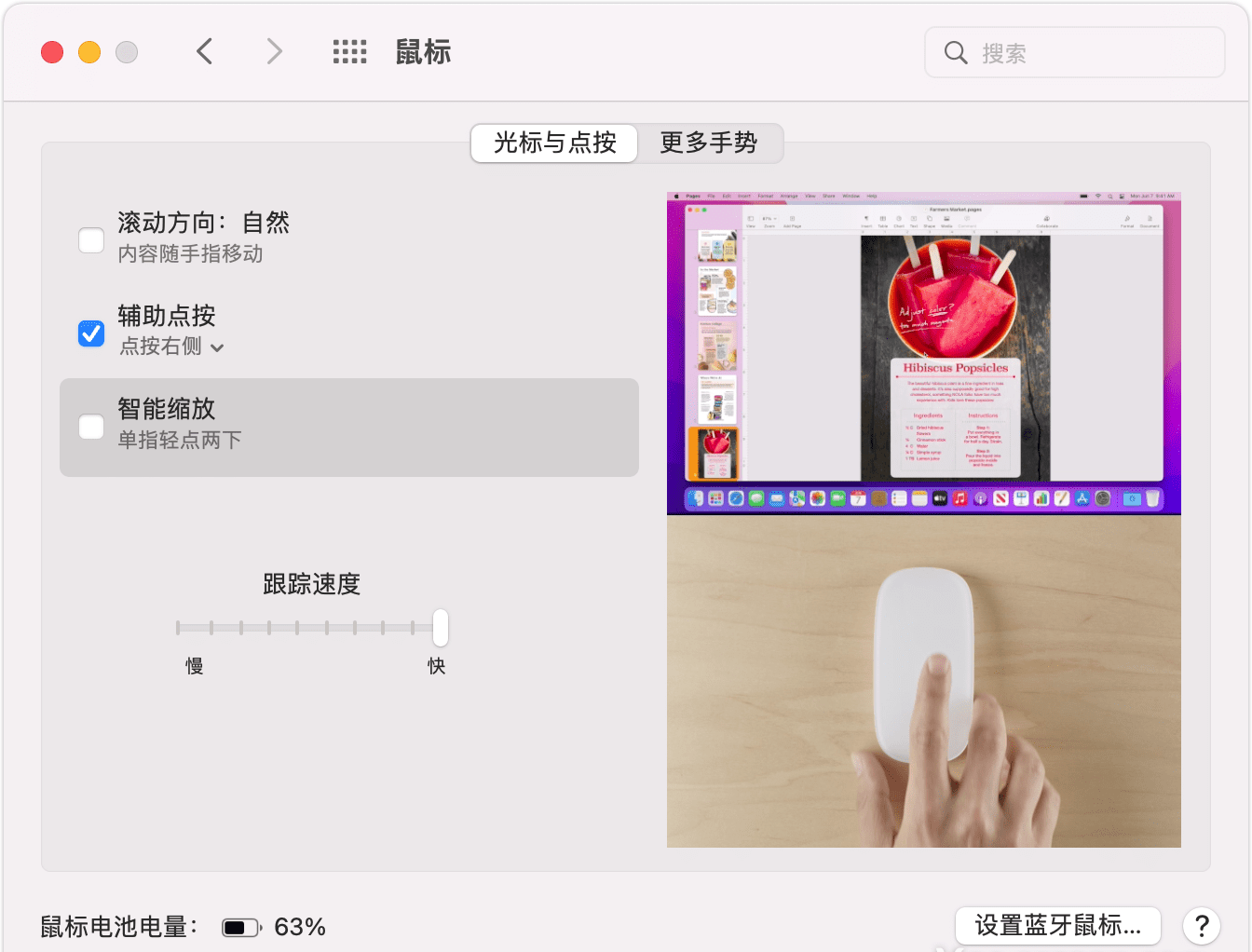
常见问题:
1、打开软件提示【鉴定错误】【认证错误】?详见:https://mac.33mac.com/archives/161
2、新疆、台湾、海外用户不能访问百度网盘?详见:https://mac.33mac.com/archives/165
3、Apple Silicon M1 芯片提示:因为出现问题而无法打开。详见:https://mac.33mac.com/archives/168
4、遇到:“XXX 已损坏,无法打开。移到废纸篓/推出磁盘映像。” 详见:https://www.33mac.com/archives/173
5、遇到:“无法打开“XXX”,因为Apple无法检查其是否包含恶意软件.” 详见:https://www.33mac.com/archives/150
6、遇到:“无法打开“XXX”,因为无法确定(验证)开发者身份?怎么解决。” 详见:https://mac.33mac.com/archives/183
7、激活软件不能更新,一旦更新,激活就失效!需要更新请卸载老版本,在本站下载最新版重新安装即可!